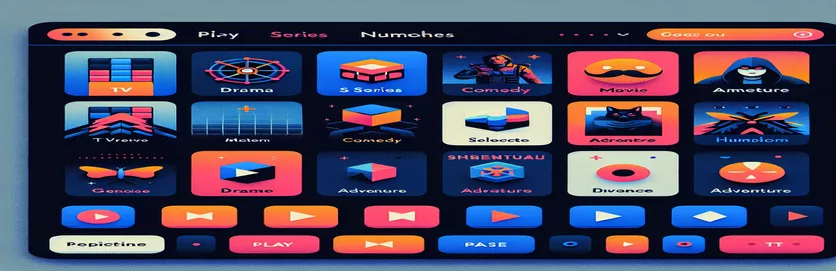Valdzinoša Tkinter lietotāja interfeisa izveide: Netflix iedvesmots izaicinājums
Vai esat kādreiz iedomājies, ka varētu atkārtot Netflix mājas lapas gludo dizainu? Tas ir biedējošs, bet aizraujošs izaicinājums izstrādātājiem, jo īpaši tiem, kas ir jauni Python Tkinter bibliotēkā. 🎥 Neatkarīgi no tā, vai vēlaties mācīties vai atstāt iespaidu, attēla slīdņa izveide, lai atdarinātu Netflix saskarni, var uzlabot jūsu prasmes un padarīt jūsu projektu izcilu.
Kad es pirmo reizi iesaistījos Python GUI izstrādē, mani pārņēma lietotāja saskarņu sarežģītība. Ideja pievienot interaktīvus elementus, piemēram, slaidrādi, šķita biedējoša. Bet ar neatlaidību un soli pa solim pieeju es sapratu, ka tas ir sasniedzams pat iesācējiem.
Šajā rakstā mēs apskatīsim Netflix iedvesmotas lietotāja saskarnes izstrādes procesu. Mēs īpaši pievērsīsimies funkcionāla attēla slīdņa izveidei sākumlapai, attēlu apstrādei izmantojot Tkinter un Pillow (PIL). Ceļojums solās būt izglītojošs un atalgojošs.
Iedomājieties šo: pabeigtu interfeisu, kurā attēli slīd bez piepūles, atdarinot pieredzi, ritinot filmu plakātus pakalpojumā Netflix. Beigās jūs varēsit īstenot šo redzējumu, pievienojot savam projektam gan stilu, gan funkcionalitāti. Sāksim! 🚀
| Pavēli | Lietošanas piemērs |
|---|---|
| Image.open() | Šī komanda no PIL bibliotēkas atver attēla failu turpmākai apstrādei, piemēram, izmēra maiņai vai konvertēšanai ar Tkinter saderīgā formātā. |
| Image.resize() | Maina attēla izmērus līdz noteiktiem izmēriem, kas ir būtiski, lai attēlus ievietotu GUI slīdņa apgabala robežās. |
| ImageTk.PhotoImage() | Pārvērš PIL attēlu formātā, ko Tkinter var parādīt, ļaujot lietojumprogrammā dinamiski atjaunināt attēlus. |
| config() | Izmanto, lai dinamiski atjauninātu logrīka atribūtus, piemēram, mainot etiķetes attēlu, lai izveidotu slīdņa efektu, neizveidojot logrīku no jauna. |
| pack(side="left" or "right") | Norāda logrīku izlīdzināšanu, piemēram, pogu novietošanu abās slīdņa pusēs, nodrošinot intuitīvas navigācijas vadīklas. |
| command | Parametrs, ko izmanto Tkinter pogās, lai saistītu konkrētu funkciju ar pogas nospiešanu, piemēram, lai pārvietotos uz nākamo vai iepriekšējo attēlu slīdnī. |
| Label | GUI ietvaros parāda neinteraktīvu tekstu vai attēlus. Šeit tas tiek izmantots kā primārais konteiners slīdņu attēlu parādīšanai. |
| % operator in indexing | Nodrošina ciklisku navigāciju attēlu sarakstā, iekļaujot indeksu, kad tas iziet ārpus diapazona (piemēram, no pēdējā attēla atpakaļ uz pirmo). |
| bind() | Var pievienot funkcijas lietotāja notikumiem, piemēram, peles klikšķiem vai tastatūras ievadei. Lai gan tas netiek tieši izmantots, tā ir noderīga alternatīva uzlabotai mijiedarbībai. |
| lambda | Izveido vieglas, anonīmas funkcijas. Šeit izmanto, lai argumentus, piemēram, delta, nodotu tieši pogu komandām. |
Izpratne par Netflix iedvesmoto Tkintera slaidrādi
Pirmais skripts izveido pamata Netflix stila attēla slīdni, izmantojot Python Tkinter bibliotēku. Šis skripts sākas, inicializējot galveno lietojumprogrammas logu, iestatot konkrētu izmēru un fona krāsu, lai tas atbilstu Netflix estētikai. The Attēls.atvērt un ImageTk.PhotoImage komandām šeit ir izšķiroša nozīme; tie ļauj mums dinamiski ielādēt un parādīt attēlus. Mainot attēlu izmērus ar Image.resize, tie nemanāmi iekļaujas slīdnī, nodrošinot, ka vizuālie attēli ir asi un proporcionāli. Šī iestatīšana jūsu projektam izveido funkcionālu, vizuāli pievilcīgu slīdņa saskarni. 🎥
Skripts ievieš navigācijas pogas slaidrādes funkcionalitātei. Šīs pogas izmanto komandu parametrs, lai izsauktu funkcijas, kas maina pašlaik parādīto attēlu. The konfigurācija metode ir galvenā, jo tā atjaunina attēla etiķeti, to neatjaunojot, padarot pārejas gludas un efektīvas. Radoša moduļa operatora izmantošana (%) ļauj bezgalīgi ritināt, pārejot atpakaļ uz pirmo attēlu pēc pēdējā, atdarinot Netflix pieredzi. Šī metode ir vienkārša, bet efektīva, īpaši iesācēju līmeņa izstrādātājiem.
Otrajā skriptā dizains ir uzlabots ar objektorientētās programmēšanas (OOP) pieeju. Šeit klase iekapsulē visas attēla slīdņa funkcionalitātes, padarot kodu modulārāku un atkārtoti lietojamu. Piemēram, nākamā vai iepriekšējā attēla parādīšanas funkcijas ir klases metodes, kas uztur loģiku sakārtotu. Šī modulārā struktūra ir īpaši noderīga, ja vēlaties vēlāk paplašināt projektu, piemēram, pievienojot citas interaktīvas funkcijas, piemēram, noklikšķināt, lai skatītu informāciju vai automātiskās atskaņošanas opcijas. 🚀
Abi skripti izceļ būtiskas Python programmēšanas koncepcijas, vienlaikus nodrošinot funkcionālu un pievilcīgu lietotāja interfeisu. Izmantojot Tkinter logrīkus, piemēram Etiķete, Poga, un notikumu apstrāde parāda, kā pat vienkārši rīki var izveidot saistošas lietotāja saskarnes. Papildus programmēšanas apguvei padomājiet par prieku, ko sniedz Netflix klona parādīšana draugiem, demonstrējot savu radošumu un kodēšanas prasmes. Šis projekts ne tikai uzlabo jūsu tehniskās zināšanas, bet arī veicina dizaina un lietotāja pieredzes atzinību. Līdz tā beigām jums būs projekts, ar ko lepoties, un dziļāka izpratne par Python GUI iespējām. 🌟
Netflix stila attēlu slaidrādes izveide, izmantojot Tkinter
Šis skripts koncentrējas uz dinamiska attēla slīdņa izveidi programmā Python, izmantojot Tkinter bibliotēku un PIL attēlu apstrādei. Tas ir paredzēts Netflix iedvesmotai lietotāja saskarnei.
import tkinter as tkfrom PIL import Image, ImageTk# Initialize the main application windowroot = tk.Tk()root.title("Netflix Image Slider")root.geometry("1100x900")root.configure(bg="black")# Define images for the sliderimages = ["image1.jpg", "image2.jpg", "image3.jpg"]image_index = 0# Load images dynamicallydef load_image(index):img = Image.open(images[index])img = img.resize((800, 400))return ImageTk.PhotoImage(img)# Update image in the labeldef update_image(delta):global image_indeximage_index = (image_index + delta) % len(images)slider_label.config(image=photo_images[image_index])# Preload all imagesphoto_images = [load_image(i) for i in range(len(images))]# Slider Labelslider_label = tk.Label(root, image=photo_images[image_index], bg="black")slider_label.pack(pady=50)# Buttons for navigationprev_button = tk.Button(root, text="Prev", command=lambda: update_image(-1), bg="red", fg="white")prev_button.pack(side="left", padx=10)next_button = tk.Button(root, text="Next", command=lambda: update_image(1), bg="red", fg="white")next_button.pack(side="right", padx=10)# Start the Tkinter event looproot.mainloop()
Netflix iedvesmota slīdņa izveide, izmantojot OOP
Šī versija ievieš Netflix stila slīdni, izmantojot objektorientētu programmēšanu, lai nodrošinātu labāku modularitāti un atkārtotu izmantošanu Python Tkinter.
import tkinter as tkfrom PIL import Image, ImageTkclass NetflixSlider:def __init__(self, root, images):self.root = rootself.images = imagesself.image_index = 0# Load imagesself.photo_images = [self.load_image(i) for i in range(len(self.images))]# Display imageself.slider_label = tk.Label(root, image=self.photo_images[self.image_index], bg="black")self.slider_label.pack(pady=50)# Navigation buttonsprev_button = tk.Button(root, text="Prev", command=self.show_prev, bg="red", fg="white")prev_button.pack(side="left", padx=10)next_button = tk.Button(root, text="Next", command=self.show_next, bg="red", fg="white")next_button.pack(side="right", padx=10)def load_image(self, index):img = Image.open(self.images[index])img = img.resize((800, 400))return ImageTk.PhotoImage(img)def show_next(self):self.image_index = (self.image_index + 1) % len(self.images)self.slider_label.config(image=self.photo_images[self.image_index])def show_prev(self):self.image_index = (self.image_index - 1) % len(self.images)self.slider_label.config(image=self.photo_images[self.image_index])# Initialize the applicationif __name__ == "__main__":root = tk.Tk()root.title("Netflix Slider OOP")root.geometry("1100x900")root.configure(bg="black")images = ["image1.jpg", "image2.jpg", "image3.jpg"]app = NetflixSlider(root, images)root.mainloop()
Tkinter slīdņu uzlaboto metožu izpēte
Viens aspekts, kas iepriekš netika apskatīts, ir automātiskās atskaņošanas funkcionalitātes ieviešana Tkinter attēla slīdnī. Automātiskās atskaņošanas pievienošana atdarina reālo Netflix saskarni, kurā attēli tiek automātiski pāriet pēc noteikta intervāla. To var panākt, izmantojot pēc() metode Tkinter, kas ieplāno funkcijas izsaukumu pēc noteiktas aizkaves. Apvienojot to ar attēla riteņbraukšanas loģiku, varat izveidot brīvroku, dinamisku slaidrādi. Automātiskās atskaņošanas integrācija ne tikai palielina ērtības, bet arī paaugstina lietojumprogrammas estētiku. 🎥
Vēl viens uzlabojums, kas jāņem vērā, ir padarīt attēla slīdni reaģējošu. Tas ietver elementu lieluma un novietojuma dinamisku pielāgošanu, pamatojoties uz loga izmēru. To var panākt, sasaistot konfigurēt saknes loga notikumu uz pielāgotu funkciju, kas pārrēķina logrīka izmērus un pozīcijas. Adaptīvais dizains nodrošina, ka slīdnis lieliski izskatās uz dažāda izmēra ekrāniem, kas ir ļoti svarīgi mūsdienu lietojumprogrammām.
Visbeidzot, lietotāja interaktivitātes iekļaušana, piemēram, slīdņa apturēšana vai restartēšana, var nodrošināt aizraujošāku pieredzi. To var izdarīt, pievienojot pogas, kas ieslēdz vai izslēdz automātisko atskaņošanu, vai pat integrējot tastatūras vadīklas, izmantojot saistīt metodi. Piemēram, varat saistīt bulttaustiņus, lai manuāli pārvietotos pa attēliem. Šie papildinājumi padara lietojumprogrammu lietotājam draudzīgāku un daudzpusīgāku, piedāvājot patiesu Netflix UI pieredzi. 🚀
Bieži uzdotie jautājumi par Tkinter Sliders
- Kā es varu izveidot slīdņa automātiskās atskaņošanas funkciju?
- Izmantojiet after() metode attēlu atjaunināšanas ieplānošanai ar intervāliem. Tas rada nevainojamu automātiskās atskaņošanas efektu.
- Vai attēla slīdni var padarīt atsaucīgu?
- Jā, sasaistot configure notikumu, lai dinamiski mainītu logrīku izmērus un novietojumu, pamatojoties uz loga izmēriem.
- Kā apturēt vai apturēt automātisko atskaņošanu?
- Varat apturēt automātisko atskaņošanu, izmantojot after_cancel() metode, kas saistīta ar pogu vai lietotāja mijiedarbību.
- Kāds ir labākais veids, kā iepriekš ielādēt attēlus vienmērīgām pārejām?
- Iepriekš ielādējiet attēlus, izmantojot ImageTk.PhotoImage() komandu un saglabājiet tos sarakstā, lai izvairītos no aizkavēšanās pāreju laikā.
- Kā es varu pievienot slīdnim tastatūras vadīklas?
- Izmantojiet bind() metode, lai pievienotu bulttaustiņu nospiešanu funkcijām, kas atjaunina attēla indeksu.
Nevainojama lietotāja interfeisa pieredzes izveide
Netflix iedvesmota attēla slīdņa izveide ir izdevīgs projekts, kas uzlabo jūsu izpratni par GUI dizainu un dinamiskiem izkārtojumiem. Izmantojot Tkinter un PIL, izstrādātāji var izpētīt aizraujošus rīkus, lai uzlabotu savas Python prasmes un izveidotu vizuāli pievilcīgas lietojumprogrammas.
Papildus tehniskajiem aspektiem šāda projekta pabeigšana rada sasnieguma sajūtu un iedvesmo radošumu. Tas ir vairāk nekā uzdevums — tā ir iespēja uzlabot savu attīstības ceļu, vienlaikus radot kaut ko gan funkcionālu, gan jautru. 🌟
Tkinter slaidrādes resursi un atsauces
- Šajā rakstā bija atsauce uz oficiālo Tkinter dokumentāciju, lai iegūtu sīkāku informāciju par Tkinter logrīki un metodes .
- Attēlu apstrādei un integrācijai ieskati tika gūti no Spilvena (PIL) bibliotēkas dokumentācija .
- Piemēri un labākās prakses piemēri un paraugprakse adaptīvai lietotāja saskarnes dizainam programmā Python tika pielāgoti no rakstiem par Real Python: veidojiet GUI, izmantojot Tkinter .